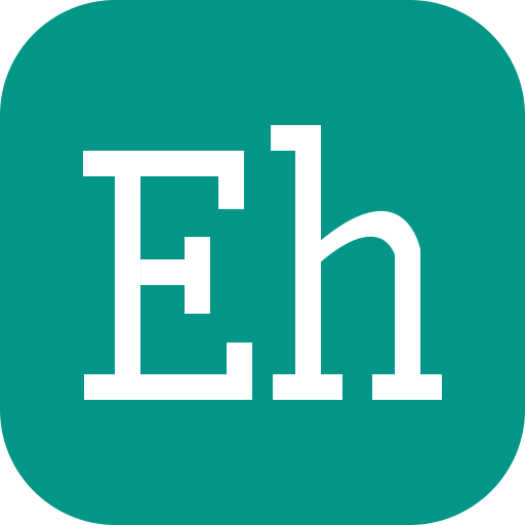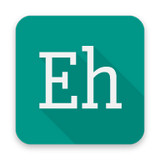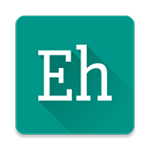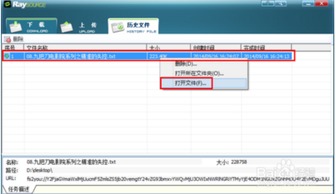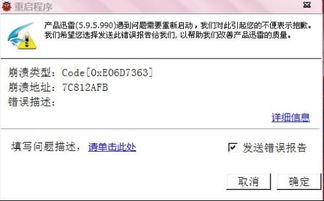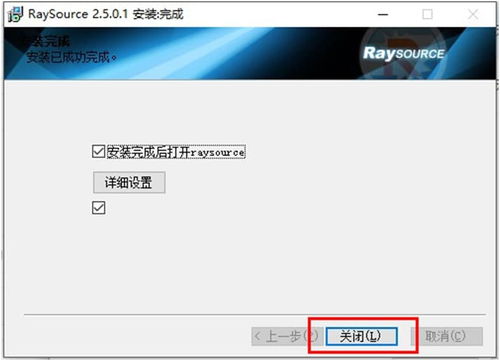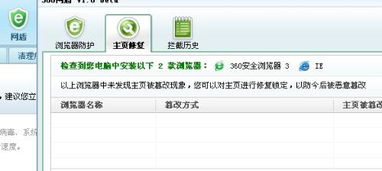RaySource绿色版下载失败,提示缺少必要组件
RaySource 绿色版无法下载,显示缺少组件的解决方案

RaySource作为一款功能强大的下载工具,为用户提供上传、下载、断点续传、任务管理等多种实用功能。然而,部分用户在尝试使用RaySource绿色版时,可能会遇到无法下载,且显示缺少组件的问题。这不仅影响了用户的下载体验,还可能使得用户不得不转而寻找其他替代工具。本文将围绕这一问题,从多个维度分析原因,并提供切实可行的解决方案。
一、问题分析
当用户在使用RaySource绿色版时,遇到无法下载且显示缺少组件的提示,这通常是由以下几个方面的原因引起的:
1. 系统版本不兼容:RaySource在不同操作系统版本中的兼容性存在差异。例如,在Windows XP系统中运行良好的RaySource绿色版,在Windows 7或更高版本的系统中可能会因为缺少必要的系统组件或权限设置不当而导致运行失败。
2. 文件缺失或损坏:绿色版软件通常是通过压缩包形式发布的,用户在解压过程中可能会因为文件损坏或解压不完整而导致某些关键组件缺失。
3. 安全软件拦截:部分安全软件可能会将RaySource中的某些组件误判为恶意软件而进行拦截,从而导致软件无法正常运行。
4. 注册表问题:在Windows系统中,软件的运行往往需要依赖注册表中的相关信息。如果注册表中的某些关键信息被删除或修改,可能会导致软件无法找到必要的组件。
二、解决方案
针对上述问题,我们可以从以下几个方面入手,尝试解决RaySource绿色版无法下载且显示缺少组件的问题。
1. 检查系统版本兼容性
首先,用户需要确认自己的操作系统版本是否与RaySource绿色版兼容。如果不兼容,可以考虑升级操作系统或寻找适用于当前系统的RaySource版本。
确认系统版本:通过右击“计算机”或“此电脑”图标,选择“属性”来查看当前系统的版本信息。
查找兼容版本:在RaySource官方网站或相关论坛中查找适用于当前系统的RaySource版本。
2. 重新安装RaySource绿色版
如果确认系统版本兼容,但问题依然存在,可以尝试重新安装RaySource绿色版。
下载最新版本的RaySource绿色版:从可靠的来源下载最新版本的RaySource绿色版压缩包。
解压文件:使用压缩软件将下载的压缩包解压到指定文件夹中。
检查文件完整性:确保解压后的文件夹中包含所有必要的文件和组件。
3. 禁用安全软件
部分安全软件可能会将RaySource中的某些组件误判为恶意软件而进行拦截。为了排除这一原因,可以尝试暂时禁用安全软件,然后再次运行RaySource绿色版。
禁用安全软件:在任务管理器或安全软件界面中,找到并禁用正在运行的安全软件。
运行RaySource:在禁用安全软件后,尝试运行RaySource绿色版,看是否还会出现缺少组件的提示。
4. 以管理员身份运行
在某些情况下,由于权限不足,RaySource可能无法正确访问系统资源,从而导致缺少组件的提示。此时,可以尝试以管理员身份运行RaySource绿色版。
右击RaySource图标:在开始菜单或解压后的文件夹中,右击RaySource的快捷方式图标。
选择“以管理员身份运行”:在弹出的菜单中,选择“以管理员身份运行”。
5. 检查并修复注册表
如果上述方法都未能解决问题,可以考虑检查并修复注册表中的相关信息。但请注意,直接修改注册表存在一定的风险,建议在操作前备份注册表。
备份注册表:在Windows运行窗口中输入“regedit”打开注册表编辑器,然后依次点击“文件”、“导出”,将当前注册表备份到指定位置。
查找并修复注册表项:在注册表编辑器中,依次展开“HKEY_LOCAL_MACHINE”、“SOFTWARE”等分支,查找与RaySource相关的注册表项,并尝试修复其中的错误或缺失的信息。
6. 针对Windows 7系统的特殊解决方案
对于使用Windows 7系统的用户,如果遇到RaySource绿色版无法下载且显示缺少组件的问题,可以尝试以下特殊解决方案:
下载并解压RaySource 2.2GR版本:从可靠的来源下载RaySource 2.2GR版本的压缩包,并将其解压到指定文件夹中。
复制关键组件:在解压后的文件夹中,找到“peer.exe”和“PeerAdapter.exe”这两个文件,并将它们复制一份。
创建新文件夹:在C盘的“Program Files”目录下,创建一个名为“GridService”的新文件夹。
放置组件:将复制好的“peer.exe”和“PeerAdapter.exe”文件放入“GridService”文件夹中。
创建批处理文件:新建一个文本文件,输入以下命令:
```bash
"C:\Program Files\GridService\peer.exe" -f "C:\ProgramData\Grid\conf\peer_Grid.xnf"
"C:\Program Files\GridService\PeerAdapter.exe" -Embedding
```
然后保存该文件为“.bat”格式的批处理文件。
运行批处理文件:双击运行刚才创建的批处理文件,然后关闭它。
运行RaySource:最后,双击运行RaySource的绿色版程序,看是否还会出现缺少组件的提示。
三、总结
RaySource绿色版无法下载且显示缺少组件的问题可能由多种原因引起,包括系统版本不兼容、文件缺失或损坏、安全软件拦截以及注册表问题等。针对这些问题,本文提供了多种解决方案,包括检查系统版本兼容性、重新安装RaySource绿色版、禁用安全软件、以管理员身份运行、检查并修复注册表以及针对Windows 7系统的特殊解决方案等。希望这些方案能够帮助用户解决RaySource绿色版无法下载的问题,提升用户的下载体验。
- 上一篇: 2018年清明节放假时间全攻略
- 下一篇: 如何在手机上查询重庆高考成绩
-
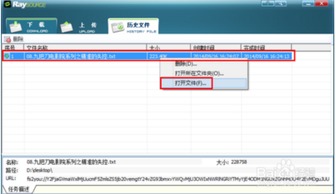 RaySource 绿色版下载失败,提示缺少组件资讯攻略11-09
RaySource 绿色版下载失败,提示缺少组件资讯攻略11-09 -
 PP助手Win版2.0安装正版应用失败解决方案资讯攻略11-06
PP助手Win版2.0安装正版应用失败解决方案资讯攻略11-06 -
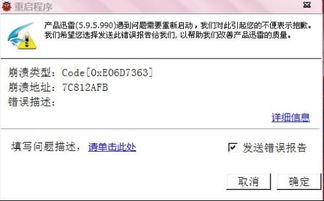 轻松解决迅雷崩溃提示的烦恼资讯攻略12-08
轻松解决迅雷崩溃提示的烦恼资讯攻略12-08 -
 剑灵登录故障闪退?错误代码14001一键解决方案!资讯攻略11-28
剑灵登录故障闪退?错误代码14001一键解决方案!资讯攻略11-28 -
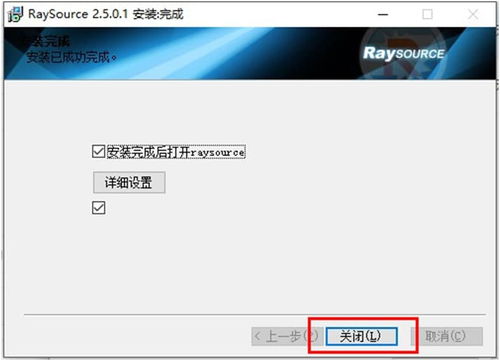 掌握RaySource下载技巧,轻松获取所需资源资讯攻略11-14
掌握RaySource下载技巧,轻松获取所需资源资讯攻略11-14 -
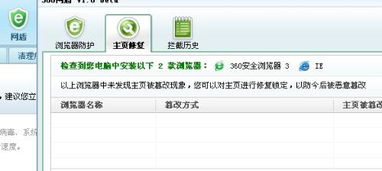 轻松解决dsound.dll缺失问题资讯攻略12-07
轻松解决dsound.dll缺失问题资讯攻略12-07